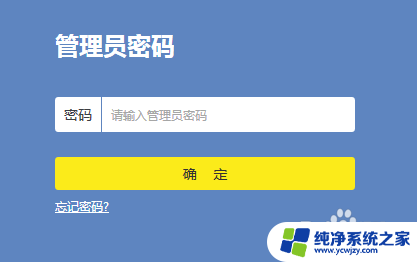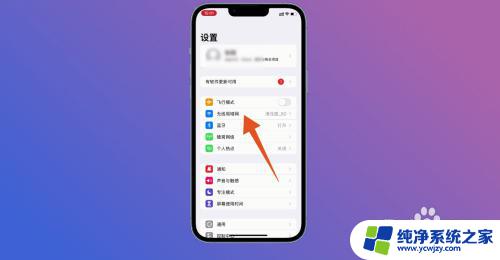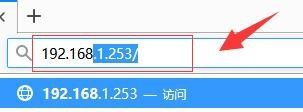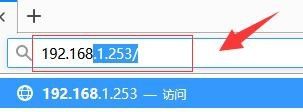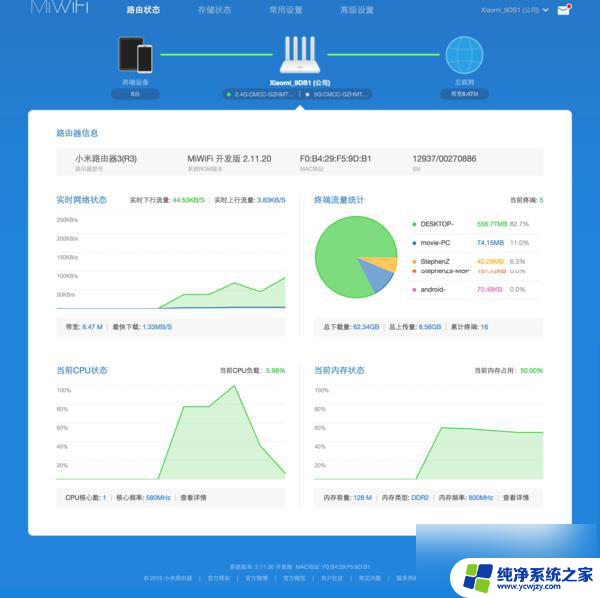路由器更改用户名和密码 无线路由器用户名和登陆密码修改教程
路由器更改用户名和密码,随着互联网的迅速发展,无线路由器成为了我们家庭和办公环境中不可或缺的设备,而为了保护我们的网络安全,经常更改无线路由器的用户名和密码就显得尤为重要。本文将为大家介绍如何更改无线路由器的用户名和密码,以及一些相关的教程和技巧。通过这些简单的操作,我们可以有效地保护我们的网络免受未经授权的访问和攻击。让我们一起来学习如何进行无线路由器用户名和密码的修改吧!
具体方法:
1.无线路由器的背面有路由器的IP、用户名和密码,我们可以根据这个提示进入路由器的管理操作。

2.在确认了网络连接后,就是要将网线全部插好。首先我们在浏览器的地址栏输入路由器IP:192.168.1.1,进入路由器登陆。
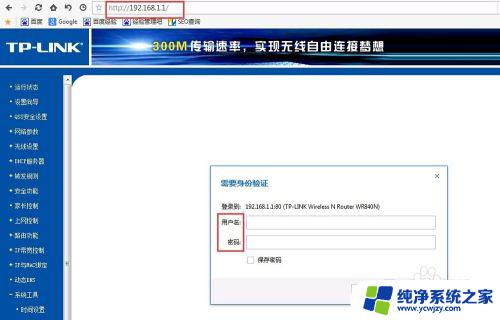
3.我们在用户名和密码处,输入默认的账号admin和密码admin。点击确认进入路由器管理界面。
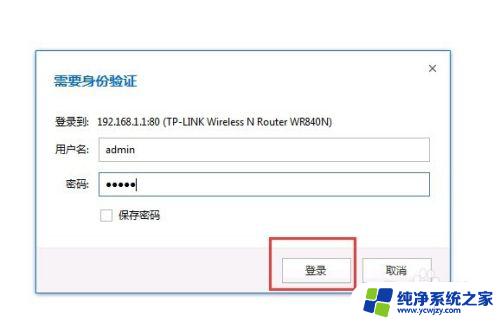
4.在浏览器的左侧导航栏的底端有个:+系统工具,请点击打开子栏目
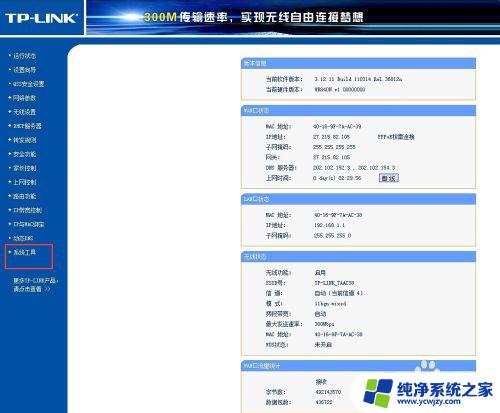
5.在系统工具的栏目里有一个:修改登录口令-按键,我们点击进行操作。
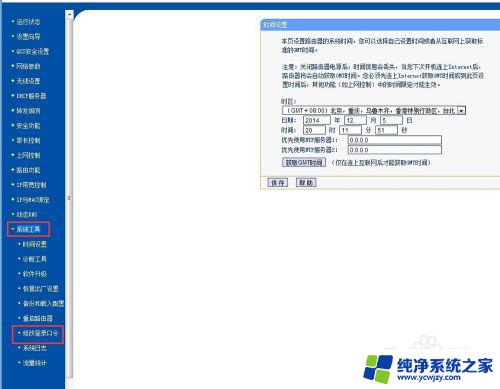
6.在修改登陆口令的弹窗先输入原用户名和密码admin,然后输入自己需要的用户名和密码后。确认即可完成登录名和密码的修改了。
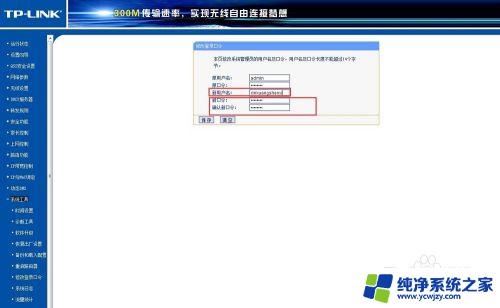
以上是更改路由器用户名和密码的全部步骤,需要的用户可以按照这些步骤进行操作,希望这对大家有所帮助。